Como Criar uma História no Facebook

As histórias do Facebook podem ser muito divertidas de fazer. Aqui está como você pode criar uma história em seu dispositivo Android e computador.
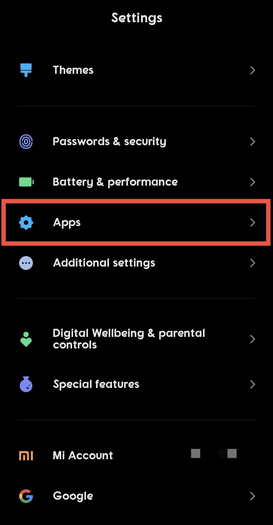
Os dispositivos Android estão sendo atualizados em termos de recursos de software e hardware, atendendo a milhares de requisitos do usuário em trânsito. O sistema operacional móvel repleto de recursos ajudou os usuários a executar várias tarefas pessoais e relacionadas ao trabalho sem complicações, com o suporte de vários aplicativos PlayStore .
No entanto, mais são os recursos; mais é a carga do dispositivo. Embora os dispositivos Android modernos tenham cerca de 8 GB de RAM, muitos aplicativos pré-instalados, os processos em segundo plano em execução permanente e o uso extravagante de telefones Android aumentam o estresse na memória do dispositivo. E esse estresse pode desacelerar ainda mais o dispositivo, causando degradação de desempenho, travamentos de aplicativos, tempo de resposta mais lento, etc.
Melhores maneiras de limpar RAM em dispositivos Android
Portanto, você deve limpar regularmente a RAM do dispositivo apenas para evitar tais problemas aleatórios. Veja como você pode limpar a RAM do seu telefone Android:
1. Usando um aplicativo de limpeza de terceiros: limpador de telefone inteligente
O limpador de telefone inteligente é um aplicativo utilitário que ajuda na limpeza do armazenamento e na otimização geral do dispositivo e no aprimoramento do desempenho em telefones com sistema operacional Android. Inclui recursos como limpador de lixo, gerenciador de mídia WhatsApp , localizador de duplicatas e um explorador de arquivos integrado. Outra adição a esses recursos no limpador de telefone inteligente é um reforço de RAM de um toque. Este botão de um toque atua como um limpador de memória RAM automático e otimizador.
Assim que um usuário toca nele, ele limpa o cache do dispositivo junto com todos os registros temporários empilhados também. Ele também elimina os processos desnecessários em segundo plano e, eventualmente, limpa a RAM para um desempenho mais rápido e um tempo de resposta mais suave em seu telefone. E é muito simples acessá-lo:
Etapa 1: abra o limpador de smartphone
Etapa 2: Toque no botão RAM Booster na parte superior da tela.

Etapa 3: Aproveite o uso de seu telefone Android em um estado de funcionamento otimizado.
Baixe o limpador de telefone inteligente agora!
2. Como limpar a RAM no Android por meio da verificação do uso da memória?
Para limpar a RAM do telefone por meio das configurações integradas, você precisa acessar o gerenciador de aplicativos e encontrar aplicativos que usam a maior parte da memória do telefone. Siga as instruções abaixo em ordem sequencial:
NOTA: Essas etapas e capturas de tela são do dispositivo Pocophone F1. Dispositivos Android de outros fabricantes podem ter estágios ligeiramente diferentes; no entanto, o processo permanece o mesmo.
Etapa 1: Abra as configurações do telefone .
Etapa 2: Role para baixo e encontre a opção Aplicativos . Toque nele.

Etapa 3: toque em Gerenciar aplicativos . Aqui, você encontrará uma lista de aplicativos instalados em seu telefone.
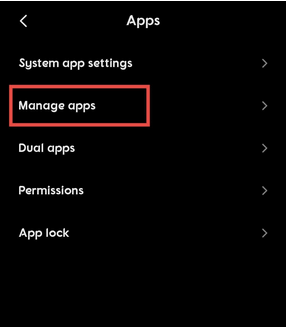
Etapa 4: Classifique a lista pela frequência de uso . Em outros telefones, você pode encontrar a opção de classificar por uso máximo .
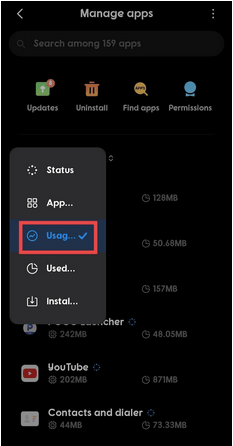
Etapa 5: agora, em outros telefones, você pode apenas listar os aplicativos em ordem decrescente de uso máximo de memória. Aqui, a lista também é classificada pela frequência de uso. Ainda assim, encontre o uso de memória escrito logo abaixo do nome do aplicativo na lista.
Etapa 6: Selecione o aplicativo com uso máximo de memória. No entanto, é recomendável deixar os aplicativos de sistema integrados para afetar o funcionamento geral do dispositivo.
Etapa 7: supostamente, você tem o Gmail usando memória máxima. Basta tocar nele para obter mais detalhes.
Etapa 8: aqui, encontre a opção Forçar parada na parte inferior da tela. Isso matará instantaneamente todos os processos associados ao Gmail.
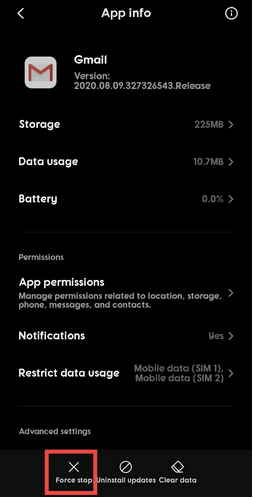
Passo 9: Repita o processo para outra memória excessiva usando aplicativos.
3. Remova o malware do seu telefone Android (funciona com a versão premium)
Às vezes, quando um usuário abre o aplicativo infectado por malware, esse aplicativo específico é carregado na memória do telefone, colocando uma carga excessiva na RAM e ameaçando a segurança do telefone e a segurança do telefone.
Para remover malware de um dispositivo Android , é necessário ter uma ferramenta de terceiros. Felizmente, você pode ter o limpador de telefone inteligente para finalidades duplas, graças a muitos recursos nele. Um dos recursos do aplicativo inclui um módulo de proteção contra malware , que verifica e detecta possíveis vestígios de malware nos aplicativos do telefone. Veja como você pode usá-lo:
Etapa 1: abra o limpador de smartphone.
Etapa 2: toque em Proteção contra malware .

Etapa 3: Toque em Verificar agora .
Etapa 3: deixe o recurso verificar todos os aplicativos em busca de malware potencial.
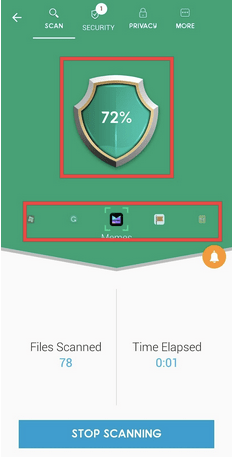
Etapa 4: Remova o malware do telefone, se houver.
4. Desativar animações
As animações são responsáveis pela estética da interface. Mas, também colocou um pouco de estresse na RAM. Embora por meio das opções do desenvolvedor, você pode desativar essas animações; no entanto, uma vez desativado, ele causará mudanças específicas na aparência do telefone ou nas animações ou gráficos na tela.
Mas antes disso, você deve saber como habilitar as opções de desenvolvedor em telefones Android .
Agora vamos desativar as animações:
Etapa 1: Vá para as configurações .
Etapa 2: role para baixo para encontrar as configurações adicionais . Em muitos telefones, você pode encontrar uma opção direta para Opções do desenvolvedor no menu Configurações.
Etapa 3: Abra as opções do desenvolvedor.
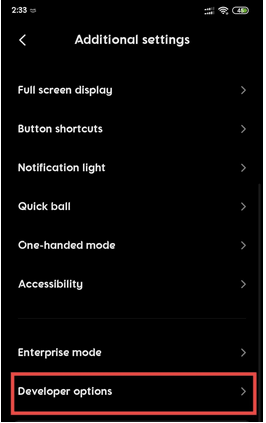
Etapa 4: Role para baixo nas opções do desenvolvedor e encontre a escala de duração do animador .
Etapa 5: desative as animações.
5. Não use papéis de parede ao vivo
Não há configuração para desabilitar papéis de parede animados, mas é apenas recomendado que os usuários não coloquem papéis de parede animados, pois eles tendem a colocar mais pressão na RAM. Ele também esgota as baterias muito mais cedo e, portanto, também não é adequado para o desempenho ideal do dispositivo.
Essa também é uma maneira de não limpar com precisão, mas economizar um pouco de RAM para um melhor desempenho do melhor desempenho dos telefones Android.
Veredito
Para obter os melhores resultados, recomendamos o uso do limpador de telefone inteligente, pois ele o ajudará a obter um aprimoramento completo da velocidade e do tempo de resposta do telefone. Avaliado em 4,3 na Play Store e mais de um milhão de downloads diz tudo sobre a credibilidade do aplicativo. Vários recursos úteis no limpador de telefone inteligente ajudam a monitorar o armazenamento muito bem, ao mesmo tempo que limpa a RAM para melhores resultados de otimização.
As histórias do Facebook podem ser muito divertidas de fazer. Aqui está como você pode criar uma história em seu dispositivo Android e computador.
Aprenda como desativar vídeos que começam a tocar automaticamente no Google Chrome e Mozilla Firefox com este tutorial.
Resolva o problema onde o Samsung Galaxy Tab A está preso em uma tela preta e não liga.
Leia agora para aprender como excluir músicas e vídeos de dispositivos Amazon Fire e Fire HD para liberar espaço, desordem ou aumentar o desempenho.
Deseja adicionar ou remover contas de email no seu tablet Fire? Nosso guia abrangente irá guiá-lo pelo processo passo a passo, tornando rápido e fácil gerenciar suas contas de email em seu dispositivo favorito. Não perca este tutorial obrigatório!
Um tutorial mostrando duas soluções sobre como impedir permanentemente aplicativos de iniciar na inicialização do seu dispositivo Android.
Este tutorial mostra como reencaminhar uma mensagem de texto de um dispositivo Android usando o aplicativo Google Messaging.
Como habilitar ou desabilitar os recursos de verificação ortográfica no sistema operacional Android.
Está se perguntando se pode usar aquele carregador de outro dispositivo com seu telefone ou tablet? Esta postagem informativa traz algumas respostas para você.
Quando a Samsung apresentou sua nova linha de tablets topo de linha, havia muito o que comemorar. Os Galaxy Tab S9 e S9+ trazem atualizações esperadas, e a Samsung também introduziu o Galaxy Tab S9 Ultra. Todos esses dispositivos oferecem algo diferente, incluindo tamanhos de bateria variados. Certifique-se de ter os melhores carregadores para o Galaxy Tab S9.







